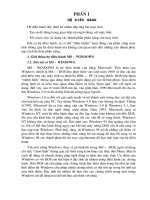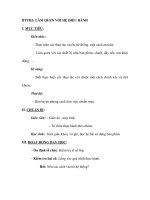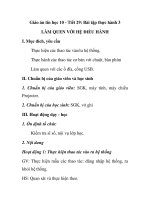TIN HỌC 10LÀM QUEN VỚI HỆ ĐIỀU HÀNH pps
Bạn đang xem bản rút gọn của tài liệu. Xem và tải ngay bản đầy đủ của tài liệu tại đây (116.96 KB, 6 trang )
TIN HỌC 10
Bài tập và thực hành 3: LÀM QUEN VỚI HỆ ĐIỀU HÀNH
Sinh viên: Lê Văn Toàn.
Lớp K56A Khoa CNTT
A.Mục đích và yêu cầu:
- Biết cách vào ra hệ thống.
- Làm quen với các thiết bị như bàn phím, chuột, nút khởi động…
- Các thao tác với chuột và bàn phím…
- Làm quen với các ổ đĩa cổng USB.
B.Phương pháp và phương tiện:
1.Phương pháp:
- Kết hợp giảng và các thao tác trên máy để hướng dẫn minh hoạ cho học
sinh.
2.Phương tiện:
- Máy tính trong phòng máy.
- Máy chiếu.
- Sách giáo khoa tin học 10 và sách tham khảo (nếu có).
C.Tiến trình lên lớp và nội dung bài giảng:
I. Ổn định lớp : (1’)
- Yêu cầu lớp trưởng ổn định lớp và báo cáo sĩ số.
II.Kiểm tra bài cũ và gợi động cơ: (3’)
1. Kiểm tra bài cũ:
- Hỏi: Khái niệm hệ điều hành, có mấy loại hệ điều hành hãy kể tên? Cho
ví dụ một số hệ điều hành.
2. Gợi động cơ:
- Ở bài trước chúng ta đã tìm hiểu về cách giao tiếp với hệ điều hành,
hôm hay thầy và các em sẽ trực tiếp làm việc với hệ điều hành bằng một
số thao tác đơn giản.
III.Nội dung của bài học:
Nội dung bài giảng Hoạt động của GV và Hs Thời gian
1. Vào ra hệ thống
a. Đăng nhập hệ thống:
- Nhấn nút khởi động
trên máy. Màn hình
đăng nhập hiện ra:
. User name
. Password
- Nhập tên đăng nhập
và mật khẩu rồi
GV:
- Thuyết trình: Cũng như
các loại máy khác muốn
làm việc với nó thì việc
đầu tiên là chúng ta phải
khởi động.
- Thực hành: Thao tác trên
máy chủ.
HS:
5’
nhấn OK hay nhấn
phím Enter.
b. Ra khỏi hệ thống:
- Nháy chuột chọn
Start. Chọn Turn Off
hoặc Shut Down,
một bảng hiện ra và
lựa chọn:
. Stand By để tắt máy
tạm thời.
. Turn Off (hoặc Shut
Down) để tắt máy.
. Restart để khởi động
lại máy.
. Hibernate để lưu toàn
bộ trạng thái làm việc
hiện thời trước khi tắt
- Lắng nghe và theo dõi
thao tác hướng dẫn của
giáo viên. Sau đó thực
hành trên máy của mình.
GV:
- Thuyết trình: Vừa rồi thầy
đã hướng dẫn các em cách
đăng nhập hệ thống. Vậy
chúng ta thoát khỏi hệ
thống như thế nào?
- Giáo viên nêu lý thuyết
kết hợp với thao tác trên
máy chủ.
HS:
- Lắng nghe, quan sát trên
máy của mình.
GV:
- Hỏi: Đặc điểm tương ứng
với mỗi kiểu tắt máy.
5’
máy.
2. Thao tác với chuột:
Các thao tác cơ bản:
- Di chuyển chuột
- Nháy chuột
- Nháy nút phải chuột
- Nháy đúp chuột
- Kéo thả chuột
3. Bàn phím:
Bàn phím gồm có:
- Phím kí tự: Gồm các
chữ cái.
- Phím số: Các chữ số
từ 0…9
- Phím chức năng: Là
HS:
- Trả lời câu hỏi giáo viên nêu
ra.
GV: Làm một số thao tác với
chuột: Di chuyển vị trí của một
biểu tượng trên màn hình, mở
các thư mục trên màn hình bằng
cách nhấp phải (Chọn Open trên
Menu)…
GV:
- Dùng một bàn phím làm
minh hoạ và giảng.
HS:
- Nghe kết hợp với việc
theo dõi trêm bàn phím
8’
8’
các phím ở phí trên
như F1, F2…Mỗi
phím có một chức
năng.
- Phím điều khiển:
Enter, Ctrl, Alt,
Shìt…
- Phím xoá: Delete,
BackSpace.
- Phím di chuyển: Các
phím mũi tên, Home,
End…
4. Ổ đĩa và cổng USB:
a. Ổ đĩa: Gồm có ổ đĩa
cứng và ổ đĩa mền.
Tương ứng với nó là
dùng để đọc hoặc ghi
đĩa cứng hay mền.
b. Cổng USB: Là nơi
của mình.
GV: Mở chương trình Word để
thao tác cho học sinh quan sát.
HS: Thử các thao tác giáo viên
hướng dẫn.
GV:
- Làm việc với từng nhóm
học sinh. Chỉ cho học sinh
biết ổ đĩa và cổng USB.
5’
giao tiếp giữa USB
và máy tính.
IV. Củng Cố: (10’):
Cho học sinh thực hành các thao tác đã hướng dẫn đến khi học sinh có thể tự
thao tác trên máy của mình.